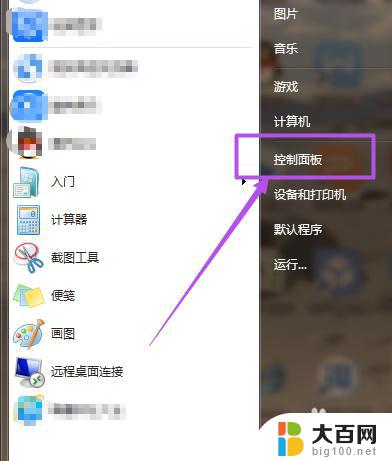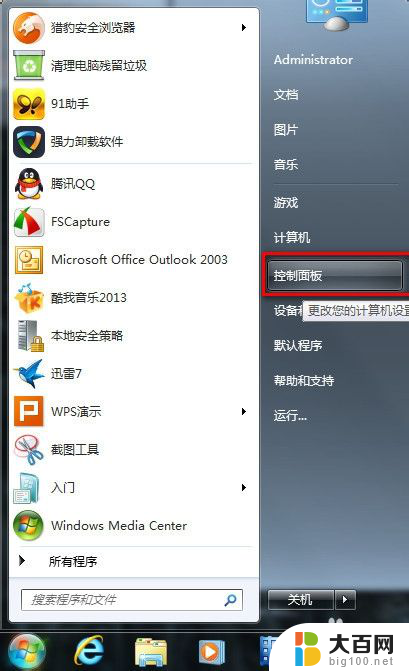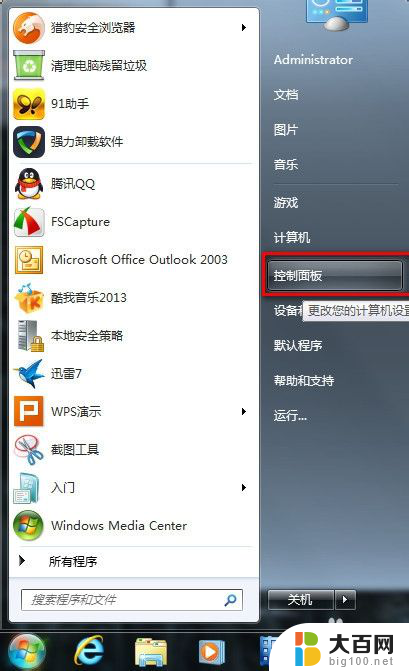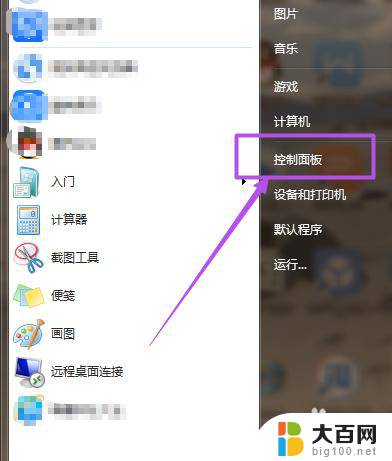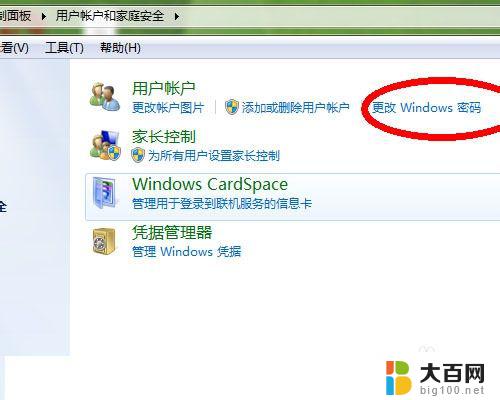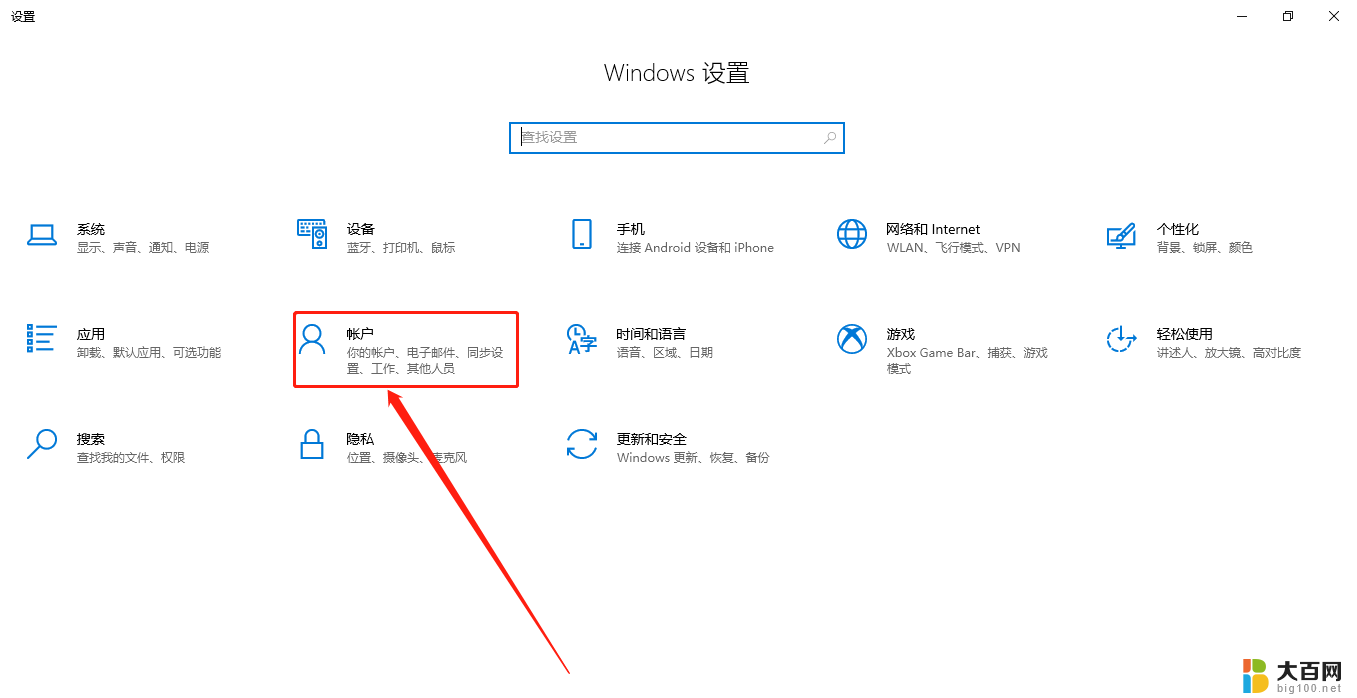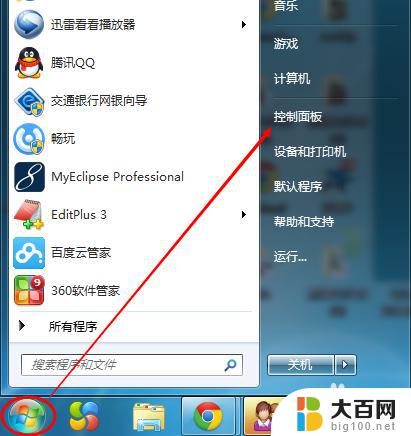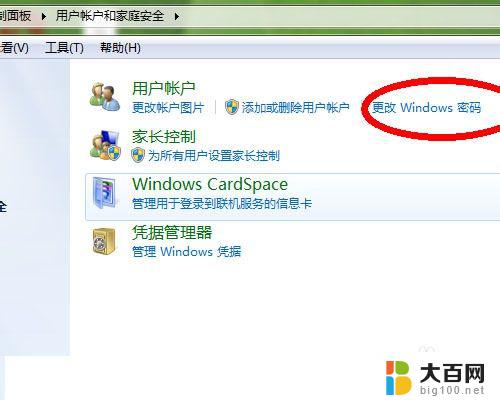win7怎么关闭锁屏密码 取消Win7系统的屏幕锁屏唤醒密码方法
Win7系统作为一款经典的操作系统,为我们的电脑提供了强大的功能和便利的操作体验,对于一些用户来说,每次解锁屏幕都需要输入密码可能会显得有些繁琐。有许多人都希望能够关闭屏幕锁屏唤醒密码,以便更加方便地使用电脑。在本文中我们将介绍如何取消Win7系统的屏幕锁屏唤醒密码方法,让您的电脑使用更加顺畅和便利。
步骤如下:
1.在锁屏状态,我们挪动鼠标或敲击键盘时唤醒,但是需要输入密码,如图。

2.方法很简单我们可以通过win7下面的windows键点击进入,然后在搜索框中输入唤醒。选择唤醒计算机时需要密码。

3.目前我们的Win7系统已进入“控制面板-硬件和声音-电源选项-系统设置”面板,默认选择需要密码(推荐)。那么不需要密码直接选择不需要密码。
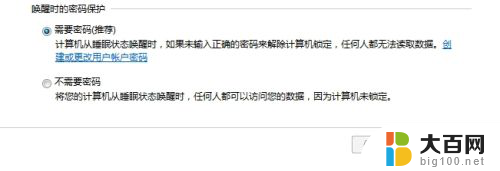

4.但是还有一种情况,系统有所区别。有的用户电脑上的“不需要密码”的选项是灰色的无法点击,不用慌。我们点击“更改当前不可用的设置”后就可以设置了。
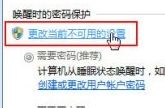
5.顺便提下,如果需要改密码,我们可以去账号管理中删除或更改密码。
大家试试是不是灵呢?
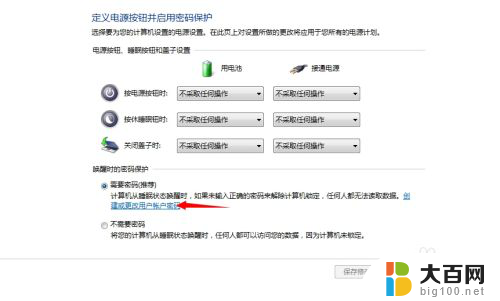
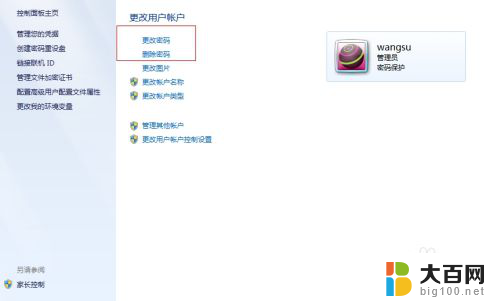
以上就是如何关闭Win7的锁屏密码的全部内容,如果有不清楚的用户,可以参考以上小编的步骤来进行操作,希望对大家有所帮助。